Выравнивание и размещение объектов по горизонтали и по вертикали В практике графического дизайна постоянно требуется выравнивать объекты по одной линии или размещать их на равном расстоянии друг от друга. 0блегчить эту достаточно рутинную и нудную операцию помогает палитра Align (Выравнивание) (рис. 6.6), которая отображается на экране командой Show Align (Показать выравнивание) меню Window (Окно).
В этой палитре представлены следующие кнопки (слева направо):
Если кнопки нижнего ряда отсутствуют, следует выполнить команду Show Options (Показать дополнительные поля) меню палитры, которая открывается щелчком на треугольной стрелке в верхней части палитры. Для выравнивания объектов принята следующая логика:
Удаление объектов
Для удаления выделенного объекта или выделенной совокупности объектов следует нажать клавишу [Delete] или [ Backspaced]. Тот же результат можно получить, выполнив команду Clear (Очистить) меню Edit (Правка).
По умолчанию при открытии нового документа оси Х и Y располагаются параллельно горизонтальной и вертикальной сторонам экрана (рабочего листа). Оси можно при необходимости повернуть на любой угол, если ввести соответствующее значение в диалоговом окне Preferences (Установки). Вращение осей может потребоваться, если все элементы (в том числе еще не созданные) должны располагаться под одинаковым углом (эта возможность пригодится тем дизайнерам, которые не мыслят себе оформления страницы без расположения элементов под углом в такой степени, что многие заказчики считают дизайном все, что "поперек страницы"). После вращения осей на определенный угол все помещаемые на странице объекты располагаются под этим углом (рис. 6.7).
Для того чтобы установить угол поворота осей, необходимо командой Preferences (Установки) меню Edit (Правка) вызвать диалоговое окно Preferences (Установки) и открыть раздел General (Основные) (см. рис. 6.1). В поле Constrain Angle (Угол поворота осей) следует ввести значение угла вращения осей: положительное значение вращает оси против часовой стрелки, а отрицательное — по часовой стрелке. Значение угла сохраняется в файле установок программы Adobe Illustrator и все новые документы будут использовать эту установку до тех пор, пока не будет введено новое значение или не будет удален файл установок (в последнем случае программа возвращает все установки по умолчанию). Эта установка значений влияет на расположение текстовых объектов, на углы градиентных растяжек, на объекты, которые создаются с помощью инструментов групп Rectangle (Прямоугольник), Ellipse (Эллипс) и Graph (Диаграмма). Угол вращения осей влияет и на операции масштабирования, зеркального отражения, перемещения объектов с помощью клавиш управления курсором, а также на отображение углов в палитре Info (Инфо). Кроме того, при нажатии клавиши [Shift] перемещение или рисование в направлении, кратном 45 градусам, отсчитывается от повернутых координат. Таким же образом "поведут себя" "умные" направляющие (Smart Guides).
Расположение объектов в вертикальной "стопке" В векторных программах, в том числе в программе Adobe Illustrator, все объекты независимы друг от друга: каждый объект можно произвольно перемещать и трансформировать без малейшего влияния на другие объекты. Однако если объекты перекрываются, то проявляется единственная зависимость их друг от друга: объект с заливкой, который располагается на самом верхнем уровне может перекрывать любые нижележащие объекты. Расположение векторных объектов на плоскости напоминает принцип аппликации (рис. 6.8): объект, который "пришивается" или "приклеивается" раньше может перекрываться объектом, который "пришивается" или "приклеивается" позже. Это означает, что все векторные объекты располагаются в виде некоторой бесконечной "стопки". Даже самый невзрачный объект располагает своим собственным уровнем в общей "стопке". Естественно, что объекты этой "стопки" могут свободно "тасоваться". Дальнейшим развитием принципа аппликации является механизм слоев (layers), о которых пойдет речь в главе 10.
Все команды по перемещению объектов в "стопке" вызываются командой Arrange (Монтаж) меню Object (Объект). Таких команд четыре.
Если объект является частью какой-либо группы, то команды Bring to Front (На передний план) и Send to Back (На задний план) перемещают выделенный объект на верхний/нижний уровень в пределах группы.
Команды Paste in Front (Вклеить вперед) и Paste in Back (Вклеить назад) меню Edit (Правка) позволяют поместить объект, который хранится в буфере обмена Clipboard, под выделенный объект или над выделенным объектом. Эти команды удобно использовать вместо команд Bring Forward (Сдвинуть вперед) и Send Backward (Сдвинуть назад), если в документе множество объектов и нужно поместить объект относительно другого объекта. Для этого используется команда Cut (Вырезать) меню Edit (Правка), которая временно переносит выделенный объект в буфер обмена. Затем следует выделить объект, относительно которого помещается объект, хранящийся в буфере, и выполнить одну из обсуждаемых команд. Если при выполнении этих команд нет ни одного выделенного объекта, то объект из буфера помещается на самый верхний или на самый нижний уровень, соответственно.
При вставке из буфера нескольких объектов, все они сохраняют собственный порядок и располагаются под или над выделенным объектом.
Поделитесь этой записью или добавьте в закладки |
Полезные публикации |
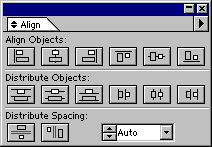
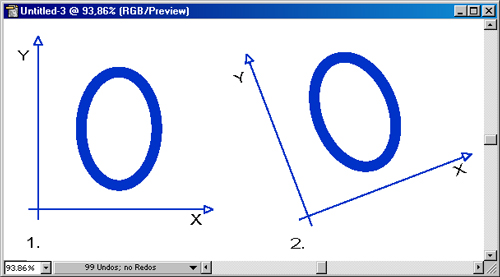

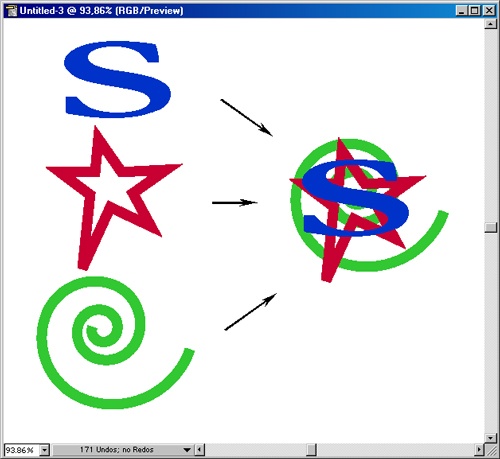
 Главная
Главная